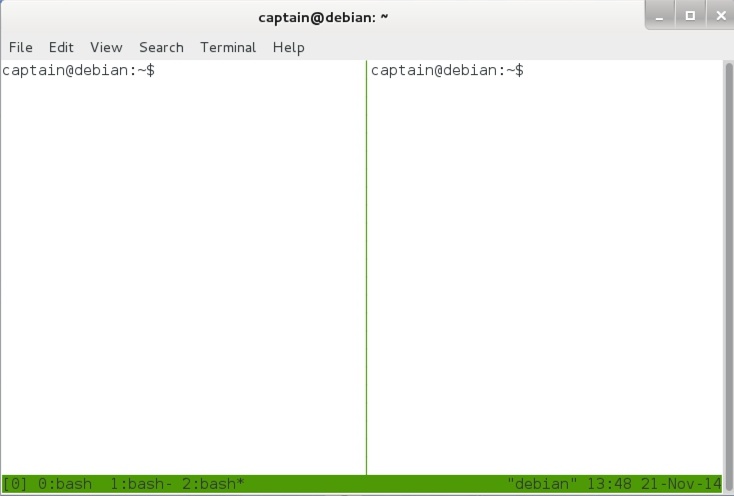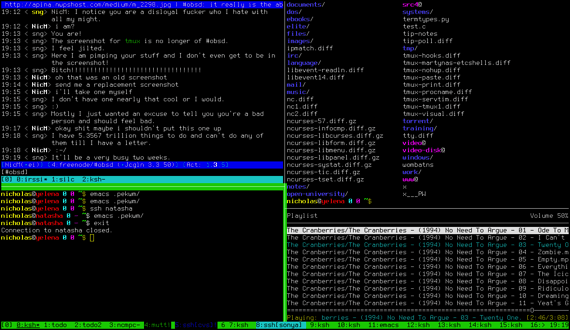
утилита-мультиплексор tmux
tmux — простая и консольная программа-мультиплексор, которая предоставляет пользователям доступ сразу к нескольким терминалам в рамках одной сессии и экрана. Данная утилита tmux может быть отключена от экрана или сессии: и в таком случае она просто будет продолжать исполнять все что ей указали только в фоновом режиме; Есть возможность снова переподключиться к tmux, который работает в фоне. tmux является штатным мультиплексором терминалов ОС, такой как OpenBSD. Ее написали в качестве замены утилиты GNU Screen. И я расскажу в своей теме «утилита-мультиплексор tmux» про эту замечательную программу и так же покажу как ее пользоваться.
При запуске, утилита tmux создаст новую сессию с одним окном и отобразит его на экран. В строке статуса, это в самом низу экрана показывается информация о текущей сессии; Так же данная строка используется для ввода команд tmux’а.
Сессии в tmux представляют собой совокупность псевдо-терминалов, которые находятся под управлением tmux’а. К каждой из сессий привязано одно или несколько окон. Когда закроете все сессии, то работа tmux прекратится.
Установка tmux
Debian/Ubuntu или Mint
# sudo apt-get update # sudo apt-get install tmux
CentOS/RedHat а так же Fedora
# sudo yum update # sudo yum install tmux
С исходного кода.
$ cd /usr/local/src $ wget http://downloads.sourceforge.net/tmux/tmux-1.9a.tar.gz $ tar -cvzf tmux-1.9a.tar.gz $ ./configure && make && sudo make install
С помощью Git можно это сделать:
$ cd /usr/local/src $ git clone git://git.code.sf.net/p/tmux/tmux-code $ cd tmux-code $ sh autogen.sh $ ./configure && make && sudo make install
Чтобы запустить, выполните:
# tmux
Рекомендую использовать именно этот способ для запуска:
# tmux attach || tmux new
Утилита пробует подключиться к уже существующему серверу tmux, и если он уже имеется то просто подключается к нему; Если такого сервера не имеется еще, то создаст новый. После этого вы можете иметь полноценную консоль.
Небольшая инструкция по использованию и команды.
Ctrl+b d — выполните чтобы отключиться от терминала. Это бывает так когда прервётся соединение, то чтобы возобновить обратно работу стоит выполнить команду что я привел выше.
Сделать много окон в рамках одной сессии:
Ctrl+b c — создать новое окно;
Ctrl+b 0…9 — Чтобы перейти в созданное окно (номер окна имеет цифра от 0 до 9);
Ctrl+b p —Чтобы перейти в предыдущее окно;
Ctrl+b n —Чтобы перейти в следующее окно;
Ctrl+b l —Чтобы перейти в предыдущее активное окно (из которого вы переключились в текущее);
Ctrl+b & —Чтобы закрыть окно (а можно так же использовать exit).
Сделать много (несколько) панелей в одном окне:
Ctrl+b % — Чтобы разделить данную панель на два вертикальных блока (окна);
Ctrl+b « —Чтобы разделить данную панель на два горизонтальных блока (окна). Та кавычка, которая выполняется не Shift+2, а которая около Enter;
Ctrl+b →←↑↓ — Чтобы осуществить переход между панелями;
Ctrl+b x — Закрыть панель (так же можно выполнить exit в терминале).
Недостатки — непривычный скроллинг:
Ctrl+b PgUp — вход в «режим копирования», после чего:
PgUp, PgDown — скроллинг;
q — выход из «режима копирования».
Вот такая прикольная утилита-мультиплексор tmux и я завершил свою статью «утилита-мультиплексор tmux» можете пользоваться.